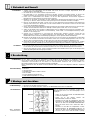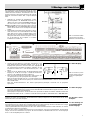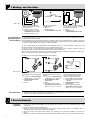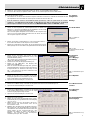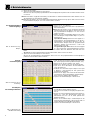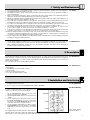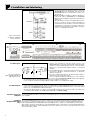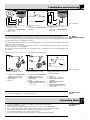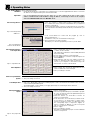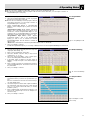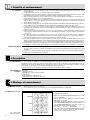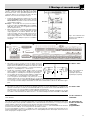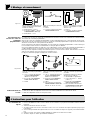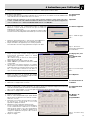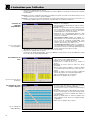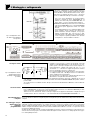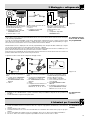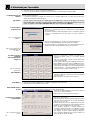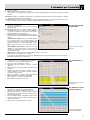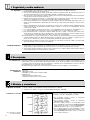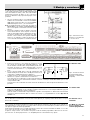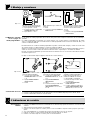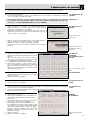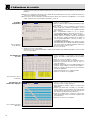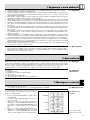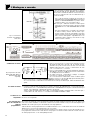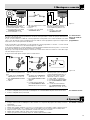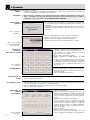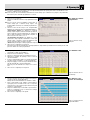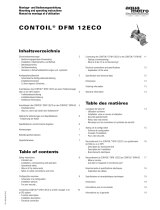AS 16x12
Kurzbedienungsanleitung . . . . . . . . S. 2
☞
Bitte vor Inbetriebnahme des Gerätes lesen!
Quickstart Manual . . . . . . . . . . . . . . p. 7
☞
Please read the manual before using the equipment!
Mode d’emploi abrégé . . . . . . . . . . p. 12
☞
Veuillez lire cette notice avant d’utiliser le système!
Brevi istruzioni per l’uso . . . . . . . . p. 17
☞
Prima di utilizzare l’apparecchio, leggere il manuale
Modo de empleo resumido. . . . . . . p. 22
☞
¡Sirvase leer el manual antes de utilizar el equipo!
Breve manual de operação . . . . . . p. 27
☞
Favor leia este manual antes de usar o equipamento!

1.1 Sicherheit
1.2 Umwelt
2.1 Einleitung
2.2 Lieferumfang
3.1 Rackmontage
3.2 Kaskadieren
Abb. 1: Kaskadieren
mehrerer AS 16x12
1. Schütten Sie keine Flüssigkeiten auf das Gerät und lassen Sie keine sonstigen Gegenstände durch die
Lüftungsschlitze in das Gerät fallen.
2. Das Gerät darf nur in trockenen Räumen eingesetzt werden.
3. Das Gerät darf nur von autorisiertem Fachpersonal geöffnet, gewartet und repariert werden. Im Inneren des
Gehäuses befinden sich keinerlei Teile, die vom Laien gewartet, repariert oder ausgetauscht werden können.
4. Prüfen Sie vor Inbetriebnahme des Gerätes, ob die auf dem mitgelieferten Steckernetzteil angegebene
Betriebsspannung der Netzspannung am Einsatzort entspricht.
5. Betreiben Sie das Gerät ausschließlich mit dem mitgelieferten Wechselspannungsnetzteil mit einer Ausgangs-
spannung von 20 V AC. Andere Stromarten und Spannungen könnten das Gerät ernsthaft beschädigen!
6. Brechen Sie den Betrieb der Anlage sofort ab, wenn ein fester Gegenstand oder Flüssigkeit in das Geräteinnere
gelangen sollte. Ziehen Sie in diesem Fall sofort das Steckernetzteil aus der Steckdose und lassen Sie das Gerät
von unserem Kundendienst überprüfen.
7. Ziehen Sie das Steckernetzteil bei längerer Nichtverwendung aus der Steckdose. Bitte beachten Sie, dass bei ange-
stecktem Steckernetzteil das Gerät nicht vollständig vom Netz getrennt wird, wenn Sie es ausschalten.
8. Stellen Sie das Gerät nicht in der Nähe von Wärmequellen wie z. B. Radiatoren, Heizungsrohren, Verstärkern, usw.
auf und setzen Sie es nicht direkter Sonneneinstrahlung, starker Staub- und Feuchtigkeitseinwirkung, Regen,
Vibrationen oder Schlägen aus.
9. Verlegen Sie zur Vermeidung von Störungen bzw. Einstreuungen sämtliche Leitungen, speziell die der
Mikrofoneingänge, getrennt von Starkstromleitungen und Netzleitungen. Bei Verlegung in Schächten oder
Kabelkanälen achten Sie darauf, die Übertragungsleitungen in einem separaten Kanal unterzubringen.
10. Reinigen Sie das Gerät nur mit einem feuchten, aber nicht nassen Tuch. Ziehen Sie unbedingt das Steckernetzteil
vorher aus der Steckdose! Verwenden Sie keinesfalls scharfe oder scheuernde Reinigungsmittel sowie solche, die
Alkohol oder Lösungsmittel enthalten, da diese den Lack sowie die Kunststoffteile beschädigen könnten.
11. Verwenden Sie das Gerät nur für die in dieser Bedienungsanleitung beschriebenen Anwendungen. Für Schäden
infolge unsachgemäßer Handhabung oder missbräuchlicher Verwendung kann AKG keine Haftung übernehmen.
1. Das Steckernetzteil nimmt auch bei ausgeschaltetem Gerät einen geringen Strom auf. Um Energie zu sparen, zie-
hen Sie daher das Steckernetzteil von der Netzsteckdose ab, wenn Sie das Gerät längere Zeit nicht benützen.
2. Wenn Sie das Gerät verschrotten, trennen Sie Gehäuse, Elektronik und Kabel und entsorgen Sie alle Komponenten
gemäß den dafür geltenden Entsorgungsvorschriften.
Der AS 16x12 von AKG ist ein automatisches Audiomischpult mit 16 Eingängen, 12 Ausgängen und einem
Kreuzschienenverteiler für alle Audiokanäle in einem 2 HE hohen 19”-Gehäuse. Der AS 16x12 besitzt eine RS-232-
Schnittstelle und Anschlüsse für eine Reihe von fernsteuerbaren Funktionen und ist zum Aufbau von
Beschallungsanlagen mit mehr als 16 Mikrofonkanälen kaskadierbar.
Nähere Informationen über das Gerät und dessen Betrieb finden Sie im AS 16x12 Operator’s Manual in englischer
Sprache.
1 x AS 16x12
1 x Steckernetzteil
1 x CD-ROM mit ”LecNet for AKG” Software
1 x RS-232-Kabel
1 x LecNet-Erweiterungskabel IC AS 8
1 x Audio-Erweiterungskabel, 7,5 cm lang
1. Montieren Sie das Gerät in Ihrem 19”-Rack.
2. Wenn Sie nur ein Gerät verwenden, stellen Sie den MASTER/SLAVE-Schalter auf ”MASTER”.
2
1 Sicherheit und Umwelt
2 Beschreibung
3 Montage und Anschluss
Wenn Sie mehrere AS 16x12 kaskadieren, erhalten Sie ein
Matrix-Mischpult mit 32, 48 oder 96 Eingängen und 12
Ausgängen.
1. Stellen Sie am obersten Gerät den MASTER/SLAVE-
Schalter auf ”MASTER”.
2. Stellen Sie an den übrigen Geräten den
MASTER/SLAVE-Schalter auf ”SLAVE”.
3. Verbinden Sie mit Hilfe des mitgelieferten 30-poligen
Flachkabels die AUDIO EXPANSION IN-Buchse am
”Master”-AS 16x12 mit der AUDIO EXPANSION OUT-
Buchse am ersten ”Slave” und so weiter wie in Abb. 1
gezeigt.
4. Verbinden Sie mit Hilfe des mitgelieferten LecNet-
Erweiterungskabels die EXPANSION IN-Buchse am
”Master”-AS 16x12 mit der EXPANSION OUT-Buchse
am ersten ”Slave” und so weiter wie in Abb. 1 gezeigt.
MASTER
SLAVE
SLAVE

3 Montage und Anschluss
Abb. 2: Zusammenschalten
eines AS 16x12 mit einem
DFM 4x4 und mehreren AS 8
Abb. 3: Rückseite
3.3 Audio-Eingänge
Abb. 4: Anschluss symme-
trischer (rechts) und asym-
metrischer Signalquellen
(links)
3.4 Audio-Ausgänge
3.5 Anschluss an den
Computer
3.6
Beschaltung der
programmierbaren
Steuereingänge
Das mitgelieferte LecNet-Erweiterungskabel IC AS 8 führt
folgende Signale: Summenausgangssignal, Mix Minus, RS-
232RX, RS-232TX und Masse. Es erlaubt Ihnen auch, den
AS 16x12 mit einem oder mehreren AS 8/AS 8 TC und/oder
DFM 4x4 zusammenzuschalten. Abb. 2 zeigt ein Beispiel
dafür.
1. Verbinden Sie mit Hilfe des mitgelieferten LecNet-
Erweiterungskabels die EXPANSION IN-Buchse am
”Master”-AS 16x12 mit der EXPANSION OUT-Buchse
am ersten ”Slave” und so weiter wie in Abb. 2 gezeigt.
Hinweis: Am DFM 4x4 können Sie das IC AS 8 sowohl an
EXPANSION IN als auch EXPANSION OUT anstecken,
da bei diesem Gerät nur RS-232-Signale übertragen
werden.
2. Da alle Geräte werksseitig auf die selbe Adresse einge-
stellt sind, müssen Sie vor Inbetriebnahme der Anlage
jedes Gerät auf eine eigene, eindeutige Adresse (eine
Zahl zwischen 128 und 256) einstellen. Verbinden Sie
dazu jedes Gerät einzeln mit Ihrem Computer und stel-
len Sie die Adressen wie im Kapitel 4.1 ”Software
installieren” beschrieben ein.
1. Schließen Sie Ihre Mikrofone und anderen Signalquellen an die
Audio-Eingangsklemmen MIC/LINE INPUTS 1 bis 16 an. Die
Eingänge sind symmetrisch, Sie können aber auch Signalquellen
mit asymmetrischem Ausgang anschließen: Verbinden Sie den
Innenleiter des Kabels mit ”+” und die Abschirmung mit ”-” und
Masse .
2. Stellen Sie mit den GAIN-Schaltern den Eingangspegel für jeden
Eingang ein: 0 dB für Line-Pegel, +30 dB für Kondensator-
mikrofone oder +50 dB für dynamische Mikrofone.
3. Wenn Sie Kondensatormikrofone verwenden, stellen Sie fest, wel-
che Speisespannung oder Speisegeräte diese benötigen.
Wenn Ihre Kondensatormikrofone für +15 V Phantomspeisung geeignet sind (z.B. AKG CK 47 mit Schwanenhals
GN 30 E), schalten Sie die Phantomspeisung ein, indem Sie den PHANTOM POWER-Schalter für den betreffenden
Kanal auf ON stellen.
Wenn Ihre Kondensatormikrofone eine andere Speisespannung benötigen, verwenden Sie ein geeignetes
Speisegerät.
1. Verbinden Sie die Audio-Ausgänge des AS 16x12 mit den gewünschten Geräten. LINE OUTPUTS 1 bis 8 liefern nur
Line-Pegel, LINE OUTPUTS 9 bis 12 können Sie mit dem MIC/LINE-Schalter auf Mikrofonpegel umschalten, z.B. zur
Anpassung an bestimmte Aufnahmegeräte.
Alle Ausgänge sind symmetrisch. Sie können aber auch asymmetrische Geräte anschließen. Verbinden Sie dazu den
Innenleiter des Kabels mit der ”+”-Klemme und die Abschirmung mit Masse. Lassen Sie den ”-”-Anschluss frei!
Verbinden Sie mittels des mitgelieferten RS-232-Kabels die LecNet (RS-232)-Buchse an der Rückseite des AS 16x12
mit dem RS-232-Port an Ihrem Computer.
Die 17 programmierbaren Steuereingänge erlauben Ihnen, verschiedene Parameter des AS 16x12 zu regeln. Als
Steuersignal können Sie entweder einen Schließkontakt oder eine Gleichspannung einsetzen. Die Abb. 5 bis 7 zeigen
einige Beschaltungsmöglichkeiten für die programmierbaren Steuereingänge.
Jeder programmierbare Steuereingang ist intern über einen 100 kΩ-Vorwiderstand mit +5 VDC verbunden, ein externer
Vorwiderstand ist daher nicht erforderlich.
Wenn Sie eine stufenlos regelbare Gleichspannung als Steuersignal an einen der programmierbaren Steuereingänge
anlegen, müssen Sie im Untermenü "Prog. Inputs" der LecNet-Software in der Befehlszeile "Function" auf "Analog Input
Control" oder "Analog Output Control" klicken.
3
MASTER
SLAVE
AS 16x12
I
N
P
U
T
S
+
-
+
-

Abb. 5 bis 7
3.7 Beschaltung der
programmierbaren
Steuerausgänge
Abb. 8 bis 10
3.8 Netzanschluss
4.1 Software
installieren
Die 19 programmierbaren Steuerausgänge des AS 16x12 dienen zur Anzeige des momentanen Betriebszustands eines
programmierbaren Steuereingangs.
Die programmierbaren Steuerausgänge entsprechen elektrisch jeweils einem Schließkontakt. Im "aktiven" Zustand ist
der Steuerausgangsstift mit Masse verbunden. Der programmierbare Steuerausgang ist mit einer maximalen Spannung
von 40 V und einem maximalen Dauerstrom von 100 mA belastbar.
An der +5-V-Versorgung der programmierbaren Steuereingänge können Sie LEDs anschließen, wobei jedoch der
Gesamtstrombedarf aller leuchtenden LEDs höchstens 100 mA betragen darf.
Sie können an der +5-V-Versorgung der programmierbaren Steuereingänge auch 5-V-Relais betreiben, wobei der
Gesamtstrombedarf aller Relaisspulen ebenfalls höchstens 100 mA betragen darf.
Beachten Sie, dass das Relais in Abb. 10 von einer externen Spannungsquelle gespeist wird. Diese ist nur dann erfor-
derlich, wenn die Spulen eine höhere Spannung als 5 V benötigen.
Die Abb. 8 bis 10 zeigen einige Beispiele für externe Beschaltung:
1.
Verbinden Sie das Kabel des mitgelieferten Steckernetzteils mit der PWR IN-Buchse an der Rückseite des AS 16x12.
2. Stecken Sie das Steckernetzteil an eine Netzsteckdose an.
1. Legen Sie die mitgelieferte CD-ROM in das CD-Laufwerk Ihres Computers ein. Das Installationsprogramm startet
automatisch.
2. Folgen Sie den Anweisungen am Bildschirm.
3. Geben Sie, wenn Sie dazu aufgefordert werden, Ihren Namen und den Firmennamen ein; wir empfehlen, das vor-
geschlagene Verzeichnis für das Programm zu akzeptieren.
4. Wenn Sie mit der LecNet-Software nicht vertraut sind, empfehlen wir, zur einfachen Installation auf ”Typical” zu
klicken.
5. Klicken Sie auf ”Next” und akzeptieren Sie die vorgegebene Einstellung, indem Sie noch zwei Mal auf ”Next” klicken.
4
Abb. 5: Analoge Verstärkungs-
regelung mittels linearem 10 kΩ-
Potentiometer (1).
2 = Linker Anschlag -> Masse
3 = Mittlerer Anschluss -> PRO-
GRAMMABLE INPUT-Stift (4).
5 = Rechter Anschlag -> +5 V.
Abb. 6: Steuerung mittels
Schließkontakt (1).
2 = Masse,
3 = Verbindung zum
PROGRAMMABLE INPUT-Stift
Abb. 7: Steuerung mittels externer,
von 0 V bis +5 V stufenlos regelbarer
Gleichspannungsquelle (1).
2 = Masse,
3 = Verbindung zum
PROGRAMMABLE INPUT-Stift
3 Montage und Anschluss
Abb. 8: LED leuchtet, wenn der pro-
grammierbare Steuerausgang aktiv
ist.
1 = +5 VDC von PROGRAMMABLE
INPUT-Stift 14, 17, 20 oder 23
2 = PROGRAMMABLE LOGIC
OUTPUT-Stift
3 = 380 Ω
Abb. 9: LED ist dunkel, wenn der
programmierbare Steuerausgang
aktiv ist.
1 = +5 VDC von PROGRAMMABLE
INPUT-Stift 14, 17, 20 oder 23
2 = PROGRAMMABLE LOGIC
OUTPUT-Stift
3 = 380 Ω
4 = Masseverbindung via PRO-
GRAMMABLE LOGIC OUTPUT-
Stift 15, 17, 19, 21, 23 oder 25
Abb. 10: Relais zieht an, wenn der
programmierbare Steuerausgang
aktiv ist. Die Relaisspule (1) darf
maximal 100 mA Strom ziehen.
2 = Diode 1N001 oder gleichwertig
3 = Externe Gleichspannungsquelle
(<40 VDC)
4 = PROGRAMMABLE LOGIC
OUTPUT-Stift
5 = Masseverbindung via PRO-
GRAMMABLE LOGIC OUTPUT-
Stift 15, 17, 19, 21, 23 oder 25
4 Betriebshinweise

4 Betriebshinweise
4.2 Software
konfigurieren
Wichtig!
4.3 Gerät wählen
Abb. 11: Adressen
überprüfen...
Abb. 12: Zur
Programmiermaske für den
AS 16x12...
4.4 Parameter
einstellen
4.4.1 Eingangs-
verstärkung
Abb. 13: Untermenü ”Input
Gain”
4.4.2 Equalizer
4.4.3 Kreuzschienen-
verteiler
4.4.4 Ausgangs-
verstärkung
4.5 Programmierbare
Steuereingänge
Abb. 14: Untermenü ”Prog.
Inputs”
6. Klicken Sie, wenn Sie dazu aufgefordert werden, auf ”Finish”, um die Installation abzuschließen.
7. Sie können die Software nun jederzeit starten, indem Sie auf ”Start/Programs/LecNet for AKG” klicken.
Bevor Sie das Programm starten:
• Kontrollieren Sie, ob der AS 16x12 mit dem Computer verbunden ist. Falls nicht, verbinden Sie das Gerät mit Hilfe
des mitgelieferten RS-232-Kabels mit dem Computer. Schalten Sie den AS 16x12 ein.
• Bevor Sie Parameter einstellen oder zusätzliche Geräte anschließen, ordnen Sie jedem Gerät eine eindeuti-
ge Adresse - eine Zahl zwischen 128 und 256 - zu. Zum Ändern einer Adresse darf jeweils nur ein Gerät mit
dem Computer verbunden sein und Sie müssen den MASTER/SLAVE-Schalter auf ”MASTER” stellen.
1. Starten Sie das Programm mit ”Start/Programs/LecNet for AKG/LecNet
Master Pro” oder durch Doppelklick auf den Kurzbefehl, den Sie mögli-
cherweise auf Ihrem Computer eingerichtet haben.
Das LecNet-Programm überprüft, welche Geräte an den Computer ange-
schlossen sind, und findet damit automatisch den AS 16x12, den Sie an
den Computer angeschlossen haben.
2. Klicken Sie im Menü ”LecNet Master Pro” auf ”Devices/Select Device...”.
Es erscheinen die Adressen aller angeschlossenen Geräte.
3. Klicken Sie auf die Adresse des Geräts, das Sie programmieren möchten.
Damit gelangen Sie zu einem aktiven Programmiermenü für den AS 16x12.
1. Klicken Sie auf ”Input Gain” und schalten Sie jeden
Eingang entweder auf Automatikbetrieb (”Auto”) oder
manuellen Betrieb (”Direct”).
”On” leuchtet, wenn der Kanal eingeschaltet (Pegel um
weniger als 6 dB abgeschwächt) ist.
2. Stellen Sie mit ”Gain” die Eingangsverstärkung ein.
3. Ordnen Sie mit ”NOM Bus” den Eingang dem
gewünschten NOM-Bus zu.
4. Wenn Sie mit allen Einstellungen fertig sind, speichern
Sie die Einstellungen in einem Preset. Zum Speichern im
Computer klicken Sie "File/Save Active Setup to Disk
File…", zum Speichern im AS 16x12 "File/Save Active
Setup to AS 16x12 Preset…"
1. Klicken Sie auf ”Input Tone” und stellen Sie für jeden
Eingang die gewünschte Höhenanhebung oder -absen-
kung und die gewünschte Tiefenabsenkung ein.
2. Speichern Sie Ihre Einstellungen in einem Preset.
1. Klicken Sie auf "Matrix Setup" und stellen Sie die gewünschten Kreuzschienenverbindungen ein.
2. Speichern Sie Ihre Einstellungen in einem Preset.
1. Klicken Sie auf "Output Gain" und stellen Sie die Verstärkung für jeden Ausgang ein.
In der "Master Output"-Sektion können Sie den Pegel
mehrerer Ausgänge gleichzeitig einstellen.
2. Speichern Sie Ihre Einstellungen in einem Preset.
1. Klicken Sie auf "Prog. Inputs".
2. Wählen Sie unter "Select Programmable Input" (vorletz-
te Menüzeile) den zu programmierenden Steuereingang
"In 1" bis "In 17".
3. Wählen Sie unter "Function" die Funktion, die Sie aus-
führen möchten, z.B. "Preset Recall", wenn Sie ein
Preset aufrufen wollen.
4. Markieren Sie in der Zeile "Preset" das gewünschte Preset.
Bei analogen Ein- oder Ausgangsreglern, zum Anheben
oder Absenken der Lautstärke oder Stummschalten des
Signals wählen Sie den entsprechenden Ein- oder
Ausgang unter "Applies To: Inputs" oder "Applies To:
Outputs"; zum Umschalten einer Knotenpunkt-
verstärkung ”CP Input” bzw. ”CP Gain”.
5
AS 16x12 AS 16x12
AS 16x12
AS 16x12

4 Betriebshinweise
4.6
Programmierbare
Steuerausgänge
Abb. 15: Untermenü ”Prog.
Outpus”
4.7 Saal-
zusammenlegung
Abb. 16: Untermenü ”Room
Combining”
4.8 Komplexe
Beschallungssituationen
Abb. 17: Beispiel für eine
Mix-Minus-Einstellung
5. Klicken Sie auf "Apply".
6. Speichern Sie Ihre Einstellungen in einem Preset.
Beachten Sie, dass Sie jedem programmierbaren Steuereingangsstifte in jedem Preset eine andere Funktion zuord-
nen können.
Hinweis: Die Funktion ”Toggle Room Boundary” zum Umstellen von Saaltrennwänden wird nur dann aktiviert, wenn Sie
das Untermenü ”Room Combining” anwählen.
Hinweis: Wenn die Funktion ”Room Combining” gleichzeitig mit dem Untermenü ”Prog. Inputs” aktiv ist, können Sie den
programmierbaren Eingängen 1 bis max. 6 keine Funktion zuordnen.
1. Klicken Sie auf "Prog. Outputs".
2. Wählen Sie in der untersten Zeile den zu programmieren-
den Steuerausgang.
Hinweis: Wenn die Funktion ”Room Combining” gleichzeitig
mit dem Untermenü ”Prog. Outputs” aktiv ist, können Sie
den programmierbaren Eingängen 1 bis max. 6 keine
Funktion zuordnen.
3. Wählen Sie unter "Programmable Output X" (im neben-
stehenden Beispiel "Programmable Output 1") eine von
drei Funktionen:
”Input Channel Activity”: Klicken Sie unter ”Applies To: /
Channel Activity” jene Eingangskanäle an, die den pro-
grammierbaren Steuerausgang aktivieren sollen. Im
nebenstehenden Beispiel wird der programmierbare
Ausgang 1 aktiviert, wenn auf Kanal 1, 2 oder 3 das
Mikrofon besprochen wird.
”Programmable Input State”: Klicken Sie unter ”Applies
To: / Prog. Input State” jene Eingangskanäle an, die den
programmierbaren Steuerausgang aktivieren sollen. Diese Funktion dient zum Aktivieren einer LED oder eines
Relais.
”Not Used”: Um den programmierbaren Ausgang abzuschalten, klicken Sie auf ”Not Used”.
4. Speichern Sie Ihre Einstellungen in einem Preset.
Wie bei den programmierbaren Steuereingängen können Sie auch den programmierbaren Steuerausgängen in
jedem Preset eine andere Funktion zuweisen.
1. Laden Sie das Preset mit den gewünschten Parametern
(Ein- und Ausgangsverstärkung, EQ-Einstellungen usw.).
2. Klicken Sie auf ”Room Combining” und ”Active”.
3. Wählen Sie in ”Number of Rooms” die Anzahl der Säle.
4. Legen Sie in ”Room Boundaries” die Trennwände zwi-
schen den Sälen fest.
5. Verbinden Sie in den Zeilen ”Input to Output 1” bis ”Input
to Output 4” jeden Eingang mit dem gewünschten
Ausgang bzw. Ausgängen.
6. Klicken Sie auf ”Apply” und notieren Sie die derzeit akti-
ven Funktionen der programmierbaren Steuereingänge.
Diese sind in den gelben Feldern angegeben.
7. Speichern Sie Ihre Einstellungen in einem Preset.
1. Zeichnen Sie einen Plan des Konferenztischs, für den Sie
eine Mix-Minus-Anlage aufbauen müssen.
Zeichnen Sie auch die Ein-und Ausgänge möglichst deut-
lich ein.
2. Notieren Sie, welcher Eingang mit welchem Ausgang ver-
bunden ist, sowie den dazugehörigen Pegel. (Der
Zeitaufwand lohnt sich, da sie damit jederzeit den
Überblick behalten.)
3. Klicken Sie auf ”Matrix Setup” und übertragen Sie die
aufgezeichneten Einstellungen in den Computer. Abb. 17
zeigt ein Beispiel für eine Mix-Minus-Einstellung.
4. Speichern Sie Ihre Einstellungen in einem Preset.
6
AS 16x12
AS 16x12
AS 16x12
AS 16x12
AS 16x12
AS 16x12
Seite wird geladen ...
Seite wird geladen ...
Seite wird geladen ...
Seite wird geladen ...
Seite wird geladen ...
Seite wird geladen ...
Seite wird geladen ...
Seite wird geladen ...
Seite wird geladen ...
Seite wird geladen ...
Seite wird geladen ...
Seite wird geladen ...
Seite wird geladen ...
Seite wird geladen ...
Seite wird geladen ...
Seite wird geladen ...
Seite wird geladen ...
Seite wird geladen ...
Seite wird geladen ...
Seite wird geladen ...
Seite wird geladen ...
Seite wird geladen ...
Seite wird geladen ...
Seite wird geladen ...
Seite wird geladen ...

Technische Änderungen vorbehalten. Specifications subject to change without notice. Ces caractéristiques sont susceptibles de modifications.
Ci riserviamo il diritto di effettuare modifiche tecniche. Nos reservamos el derecho de introducir modificaciones técnicas. Especificações sujeitas a mudanças sem aviso prévio.
Mikrofone · Kopfhörer · Drahtlosmikrofone · Drahtloskopfhörer · Kopfsprechgarnituren · Akustische Komponenten
Microphones · Headphones · Wireless Microphones · Wireless Headphones · Headsets · Electroacoustical Components
Microphones · Casques HiFi · Microphones sans fil · Casques sans fil · Micros-casques · Composants acoustiques
Microfoni · Cuffie HiFi · Microfoni senza filo · Cuffie senza filo · Cuffie-microfono · Componenti acustici
Micrófonos · Auriculares · Micrófonos inalámbricos · Auriculares inalámbricos · Auriculares con micrófono · Componentes acústicos
Microfones · Fones de ouvido · Microfones s/fios · Fones de ouvido s/fios · Microfones de cabeça · Componentes acústicos
Printed in USA on recycled paper. 11/02
AKG Acoustics GmbH
Lemböckgasse 21–25, P.O.B. 158, A-1230 Vienna/AUSTRIA, Tel: (43 1) 86 654-0*, Fax: (43 1) 86 654-7516, http://www.akg.com, e-mail: [email protected]
AKG Acoustics GmbH
Bodenseestraße 228, D-81243 München/GERMANY, Tel: (089) 87 16-0, Fax: (089) 87 16-200, http://www.akg-acoustics.de, e-mail: [email protected]
AKG ACOUSTICS, U.S.
914 Airpark Center Drive, Nashville, TN 37217, U.S.A., Tel: (615) 620-3800, Fax: (615) 620-3875, http://www.akgusa.com, e-mail: a[email protected]
For other products and distributors worldwide visit http://www.akg.com
-
 1
1
-
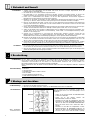 2
2
-
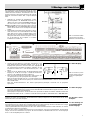 3
3
-
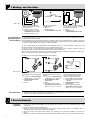 4
4
-
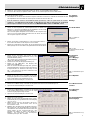 5
5
-
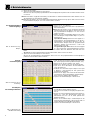 6
6
-
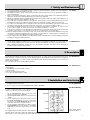 7
7
-
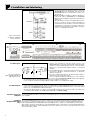 8
8
-
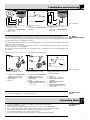 9
9
-
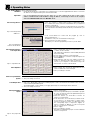 10
10
-
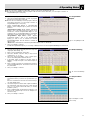 11
11
-
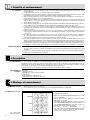 12
12
-
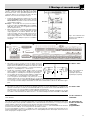 13
13
-
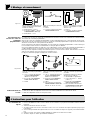 14
14
-
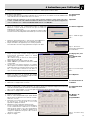 15
15
-
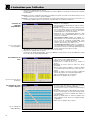 16
16
-
 17
17
-
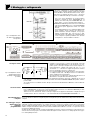 18
18
-
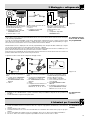 19
19
-
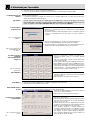 20
20
-
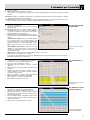 21
21
-
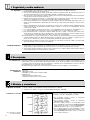 22
22
-
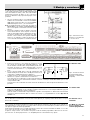 23
23
-
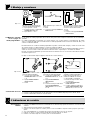 24
24
-
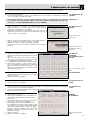 25
25
-
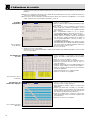 26
26
-
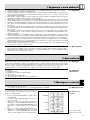 27
27
-
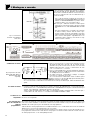 28
28
-
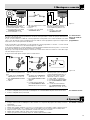 29
29
-
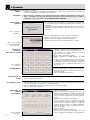 30
30
-
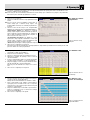 31
31
-
 32
32
in anderen Sprachen
- English: AKG AS 16X12 Owner's manual
- français: AKG AS 16X12 Le manuel du propriétaire
- español: AKG AS 16X12 El manual del propietario
- italiano: AKG AS 16X12 Manuale del proprietario
- português: AKG AS 16X12 Manual do proprietário
Verwandte Artikel
Andere Dokumente
-
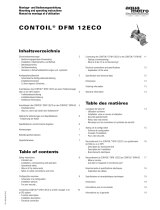 aqua metro Contoil DFM 12ECO Mounting And Operating Instructions
aqua metro Contoil DFM 12ECO Mounting And Operating Instructions
-
Yamaha DME32 Bedienungsanleitung
-
Makita DCS 9000 Benutzerhandbuch
-
M-Audio FireWire 1814 Benutzerhandbuch
-
DYNACORD Digital Audio Matrix P 64 Benutzerhandbuch
-
Solo 694 Benutzerhandbuch
-
Dolmar PS9010 Bedienungsanleitung
-
Dolmar PS9010 Bedienungsanleitung